.png)
eclipseのインストール方法を解説します。
eclipseとは
eclipseは、Javaでアプリケーションを開発する際に広く採用されている開発環境(IDE)です。
「Javaを学習する際にはまずeclipseをインストールしよう」とよく見かけるでしょう。
ただし、eclipseは英語版のソフトウェアです。
英語版で問題ない人は、純粋にeclipseをインストールしてもらえれば良いのですが、今回はeclipseを日本語化した「Pleiades(プレアデス)」の「All in Oneパッケージ」のインストール方法を見ていきます。
「Pleiades All in Oneパッケージ」は日本語化されているだけでなく、eclipseのほかに、Javaアプリケーションの開発に必要なプラグインがすべて入っています。
Pleiadesをインストールしますが、解説としては「eclipse」という呼び方をしますし、一般的にも「eclipse」と呼んでいます。(ベースは「eclipse」ですので。)
eclipseのインストール
まずはPleiadesの公式ページへアクセスすると、ダウンロード用の画面が表示されます。
https://mergedoc.osdn.jp/
統合開発環境 Eclipse 日本語化プロジェクト - Pleiades
今回は現時点での最新版である「eclipse 2021」を選択します。(ご自身が学習する環境に合わせて選択しましょう)
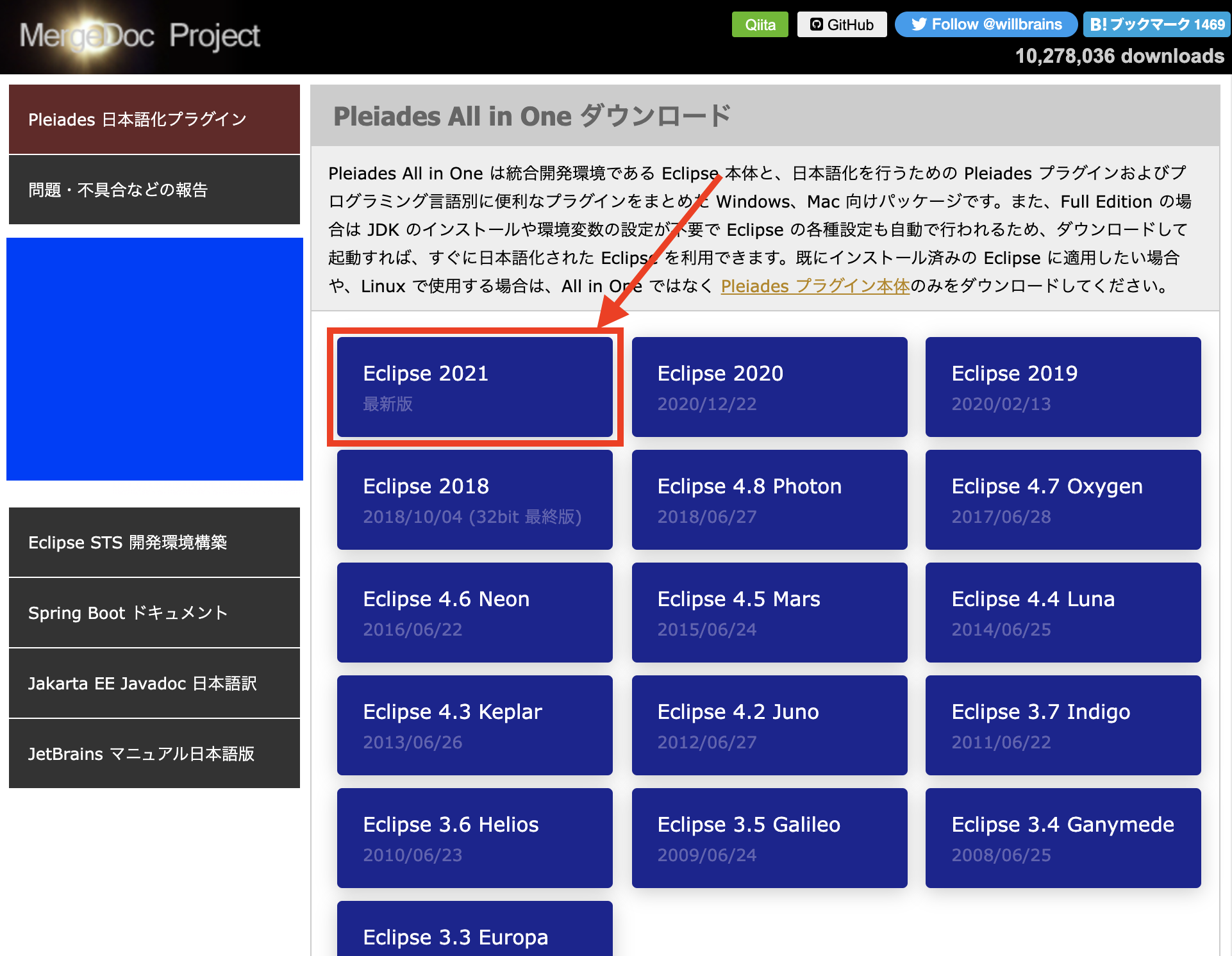
選択すると、以下の画面が表示されます。WindowsなのかMacなのか、自分のパソコンのOSに合わせて「Java」版の「Full Edition」ボタンをクリックします。クリックするとダウンロードが開始されます。
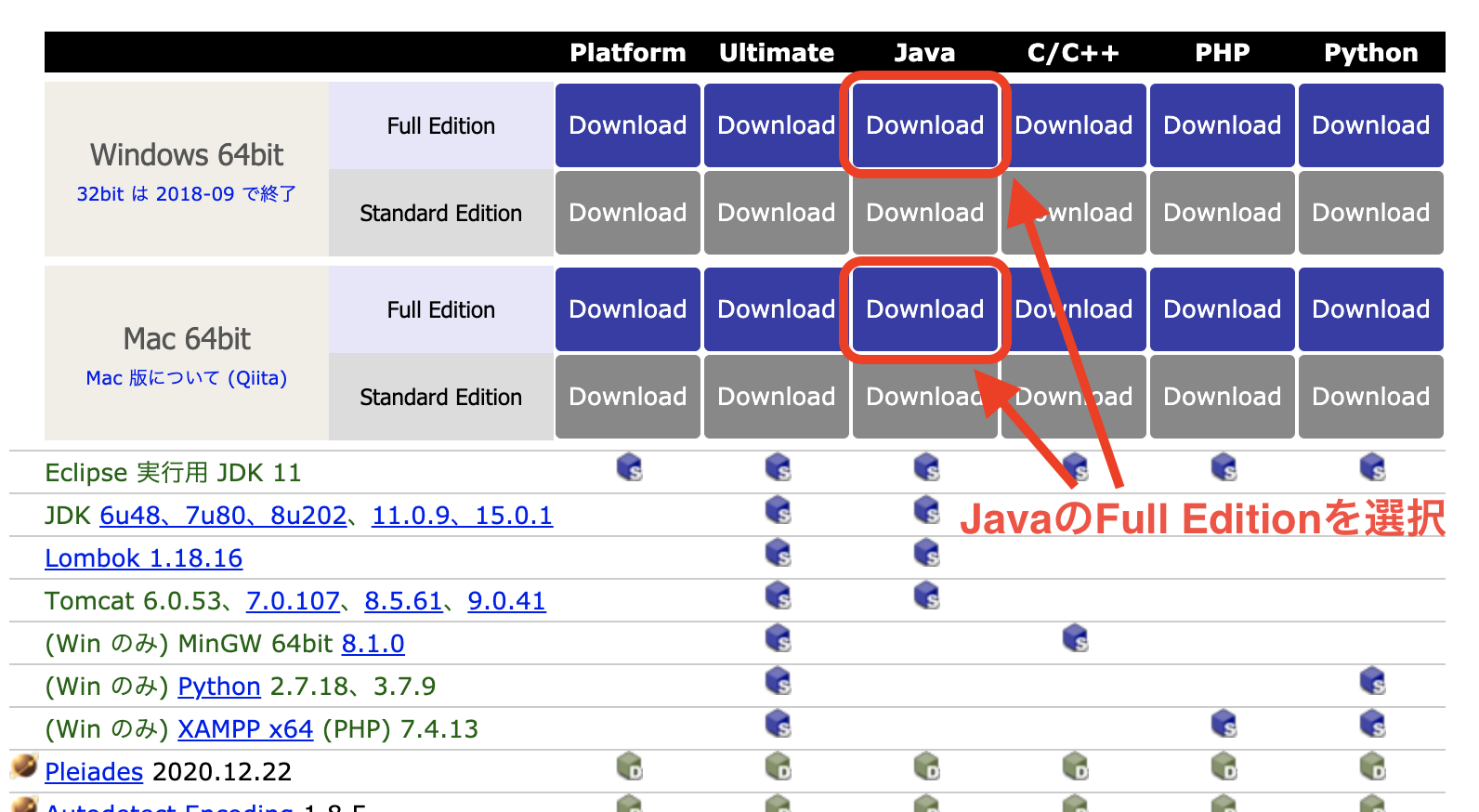
ファイル容量がとても大きいので、通信環境が良い状態でダウンロードした方が良いでしょう。
ダウンロードが完了したらインストール作業を行います。
Macの場合
1.ダウンロードしたdmgファイルをダブルクリックします。
2.画面の指示に従いインストールを進めます。
3.「アプリケーション」の中にeclipseが格納されていることを確認します。
Windowsの場合
1.ダウンロードしたzipファイルを解凍します。
解凍の際には、Pleiadesトップページに記載されている注意書きを読み、7-zipを使用するようにしましょう。
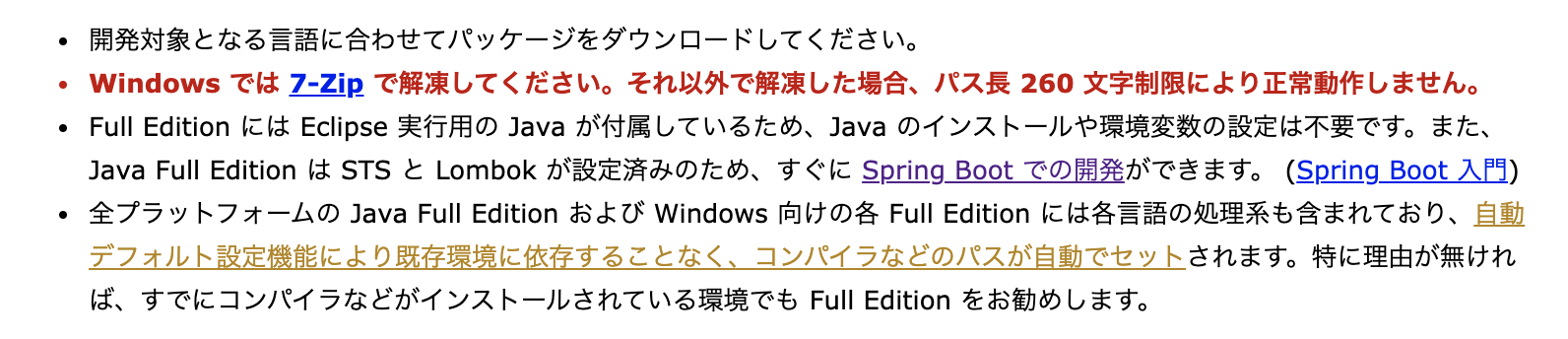
(参考)
7-zipは下記でダウンロード出来ます。
圧縮・解凍ソフト 7-Zip
「パス長 260 文字制限」がありますので、解凍先はCドライブの直下(C:¥)にするのが良いでしょう。
解凍後、Cドライブ直下に「pleiades」フォルダがあれば大丈夫です。
eclipseを起動する
インストールしたeclipseを起動してみましょう。
Macの場合
「アプリケーション」からEclipseの名前が入っているものをクリックして起動します。
Windowsの場合
エクスプローラーで「C:¥pleiades¥eclipse」に移動し、eclipse.exeをダブルクリックします。
起動すると、以下の起動準備画面が表示されます。
初回の起動はこの画面が長い時間表示されることがありますので、気長に待ちましょう。
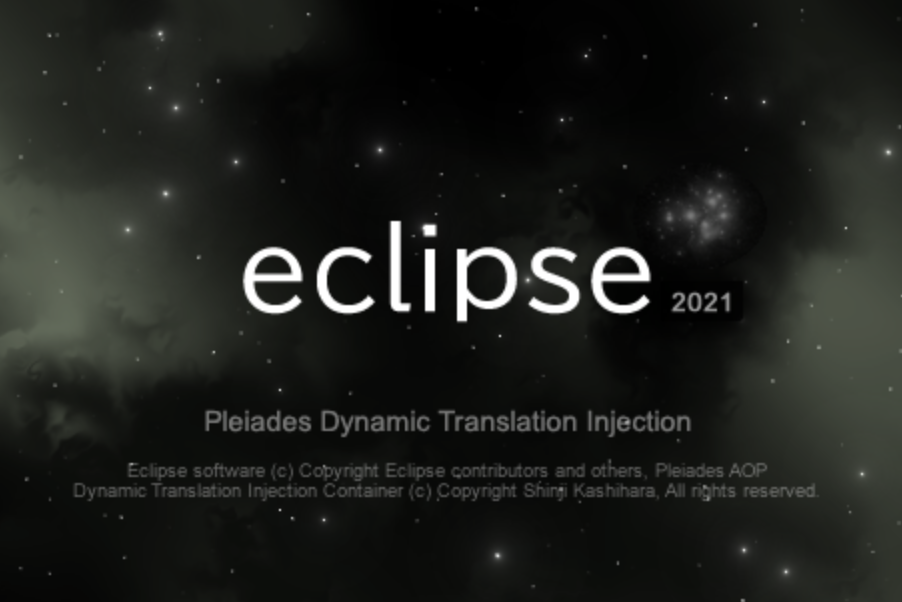
PCの設定によっては「インターネットからダウンロードされたアプリケーションは開けない」旨のエラーが表示されるかもしれません。その際は右クリックしてプロパティ情報、もしくはMacのシステム環境設定(Windowsならコントロールパネル)を開き、セキュリティ関連の項目を確認してみてください。
しばらくすると、「ワークスペースとしてのディレクトリー選択」画面が表示されますので、今回は特に変更はせずに「起動」または「OK」ボタンをクリックします。
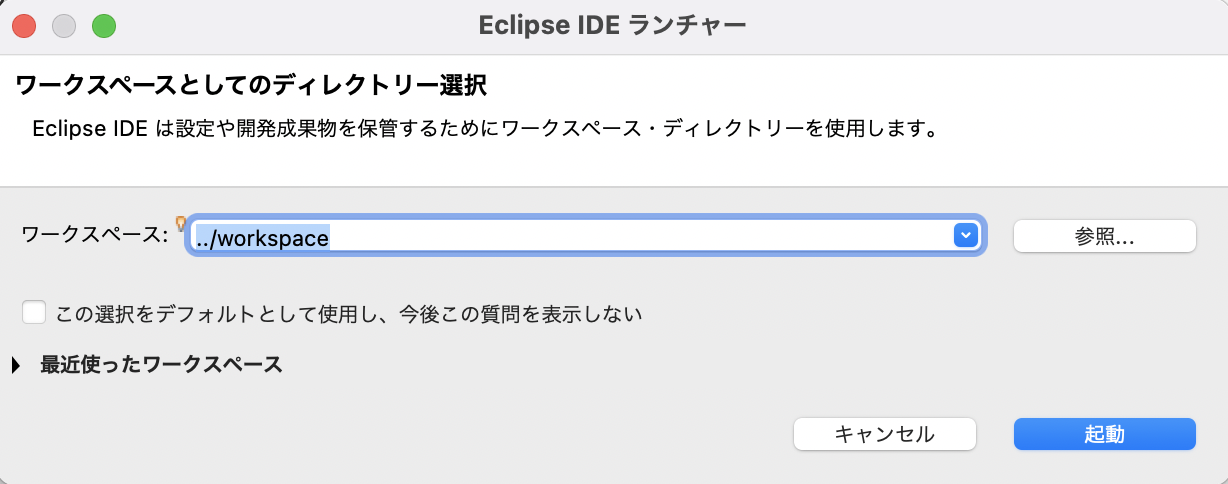
下記のような画面が表示されればOKです。
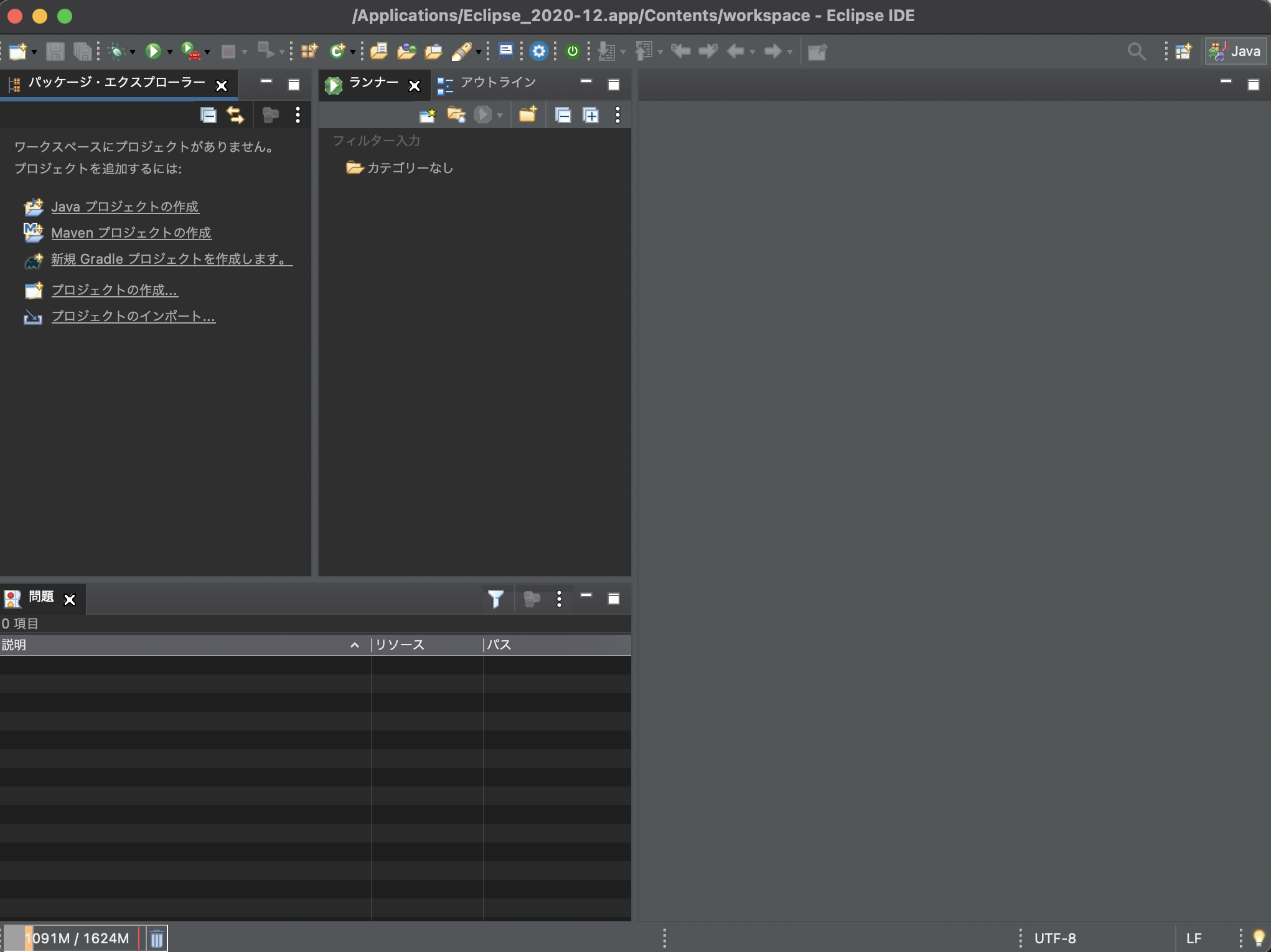
この後、eclipseの様々な設定をして開発をやりやすくしておきましょう。
独学で挫折しそうになったら、オンラインプログラミングスクール

